  | 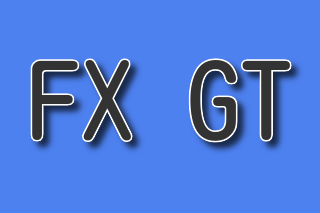  |
FXGTのアカウント作成をしてMT5口座へログインするところまで説明しました。
今回やることは、アカウント認証です。
私はすでにアカウント認証済みであるため、個人情報を目隠しした画像を使わせていただきます。
以下に示す記入例を参考にしてください。

個人情報
- 氏名 鈴木 次郎
- メールアドレス point@gmail.com
- 性別 男
- 誕生日 12 12 1974
- Age acknowledgment 日本語に訳すと「年齢確認」チェックを入れます
- 国籍 Japan
- 電話番号 090-1234-1234
- 納税者番号 マイナンバーのことですが、無記入で大丈夫です
- あなたは米国市民で納税は米国ですか? いいえ
- あなたは政治的に影響力のある人物ですか? いいえ

アドレス
- 住所1 1-2-3, akasaki
- 住所2 必須ではありません。無記入でOK。
- エリア Kasukabe Shi
- 都市 Saitama Ken
- 郵便番号 111-1111
- 国 Japan
住所に部屋番号がある場合、lionsmanshion #202 のように書いておきましょう
投資者情報
- 年収 選択します
- 純資産額 選択します
- 収入源 選択します
- 何回取引をしましたか? 選択します

本人確認書類
パスポートか免許証、マイナンバーカードのいずれか1つ撮影した画像を提出します。
プリンタのスキャナー機能で取り込んだ画像がベストですが、スマホで撮影したものでも文字が確認できるようにすれば大丈夫だと思います。
ファイルサイズは5MB以内でファイル名は半角英数字に限る。ファイル保存形式はjpg/jpeg/png/doc/docx/pdf/jfifのみ可。

現住所確認書類
水道光熱費の各種請求書、クレジットカードの請求書又は利用明細書、住民票のいずれか1つ撮影した画像をアップロードします。
プリンタのスキャナー機能で取り込んだ画像がベストですが、スマホで撮影したものでも文字が確認できるようにすれば大丈夫だと思います。
ファイルサイズは5MB以内でカラー撮影が指定、ファイル名は半角英数字に限る。ファイル保存形式はjpg/jpeg/png/doc/docx/pdf/jfifのみ可。
すべての項目が入力できたことを確認して認証を送信するボタンをクリックします。
書類が用意できていない場合、保存して後で対応するボタンをクリックしましょう。入力できた部分だけ有効になり、未入力項目は後で追加することができます。
以上でアカウント認証が完了しました。
入金してトレードすることができます。
入金方法は用意されている中ではbitwalletが1番簡単だと思いますのでリンクを貼っておきます。
XMの入出金に使えるmybitwallet登録方法
FXGTでも使えます。
FXGT 公式サイト
↑この記事がお役に立てましたら口座開設をお願いします
XMトレーダーの海外FXブログ 新着情報
FXGT.com 取引量に応じてFXGT公式からキャッシュバックを獲得できます。

IS6FX 口座開設して予備にしておきたい海外FX業者。





コメント